Základná doska je jedným z najdôležitejších prvkov počítača, bez ktorého je nemožné si toto zariadenie predstaviť. V súlade s tým sa funkčnosť komponentu realizuje vďaka zodpovedajúcemu softvéru, ktorý je pre každý komponent jedinečný. Dnes vám po zvážení všetkých dostupných metód pomôžeme pochopiť princípy hľadania a inštalácie týchto ovládačov pre model základnej dosky ASUS P5G41T-M LX2 / GB.
Metóda 1: Stránka výrobcu zariadenia
Najprv by sme mohli hovoriť o použití disku, ktorý sa dodáva so základnou doskou ASUS P5G41T-M LX2 / GB, ale teraz si mnoho používateľov pri montáži počítača ani nekúpi jednotku, alebo jednoducho nenájde toto CD, takže prejdeme priamo na oficiálnu webovú stránku. Toto je jediný spôsob, ktorý možno nazvať úplne bezpečným a vo všetkých prípadoch zaručuje jeho účinnosť, preto vám odporúčame prečítať si nasledujúce pokyny:
Prejdite na oficiálnu webovú stránku spoločnosti ASUS
- Kliknutím na vyššie uvedený odkaz navštívte domovskú stránku webových stránok ASUS. Tu na hornom paneli nájdete nápis „Služba“ a kliknite na ňu ľavým tlačidlom myši.
- V zozname, ktorý sa otvorí, kliknite na "Podpora"preskočíte na zodpovedajúcu časť.
- Vďaka vstavanej linke je k dispozícii rýchle vyhľadávanie zariadenia na webe, takže stačí zadať názov modelu ASUS P5G41T-M LX2 / GB a v zozname zvoliť príslušnú zhodu.
- Prejdite na kartu „Ovládače a pomôcky“, kde sa nachádza všetok potrebný softvér.
- Samotný zoznam so softvérom sa najskôr nezobrazí, pretože je potrebné zvoliť verziu operačného systému. Rozbaľte zoznam a kliknite na požadovaný riadok, pričom zohľadníte bitovosť systému, pretože od toho priamo závisí kompatibilita stiahnutých súborov.
- Skontrolujte zoznam prijatých ovládačov. Upozorňujeme, že prvý riadok každej časti predstavuje najnovšiu verziu softvéru. Zastaralé verzie sa dajú otvoriť kliknutím na ikonu "Ukázať všetko"... Nájdite vhodnú možnosť a kliknite na "Stiahnuť ▼"spustiť sťahovanie.
- Počkajte na dokončenie sťahovania a otvorte výsledný archív a spustiteľný súbor.
- Ak bol objekt EXE stiahnutý z lokality, spustí sa Sprievodca inštaláciou po jeho otvorení. V ňom postupujte podľa jednoduchých pokynov na zvládnutie úlohy a v archíve najskôr nájdite "Setup.exe".
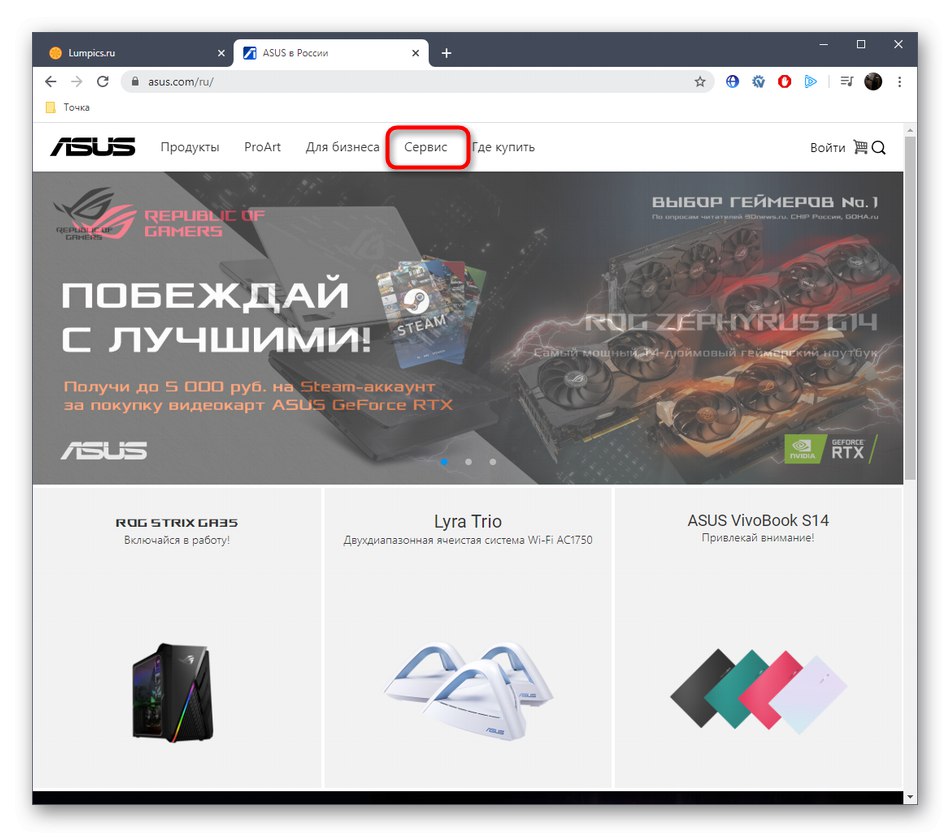

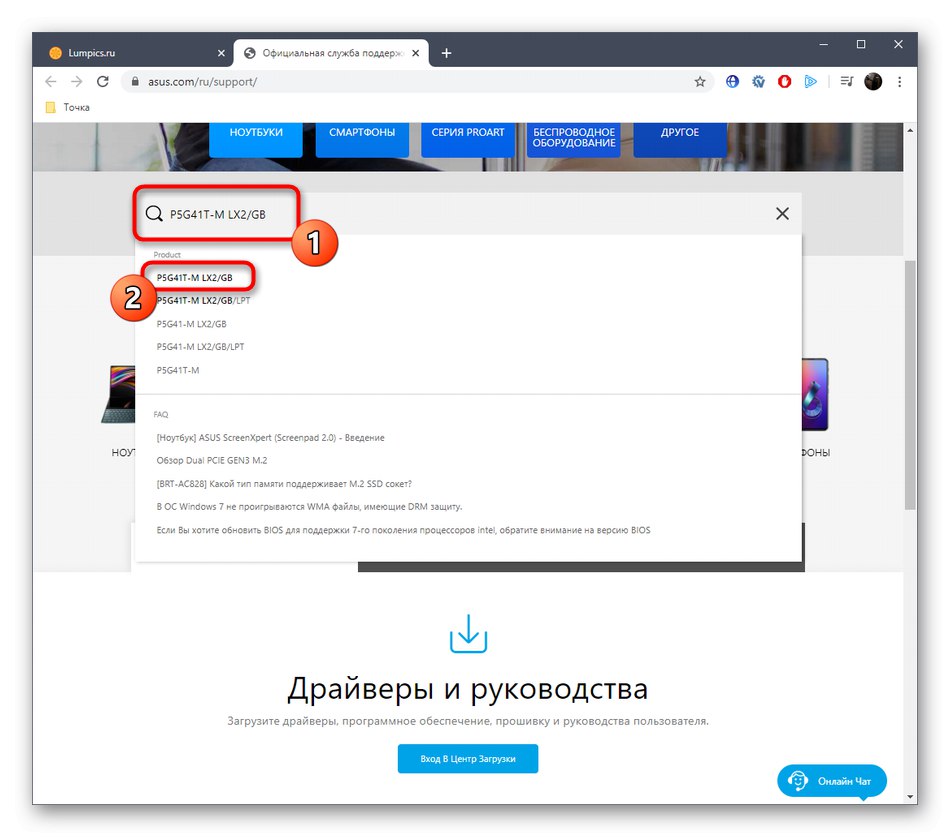
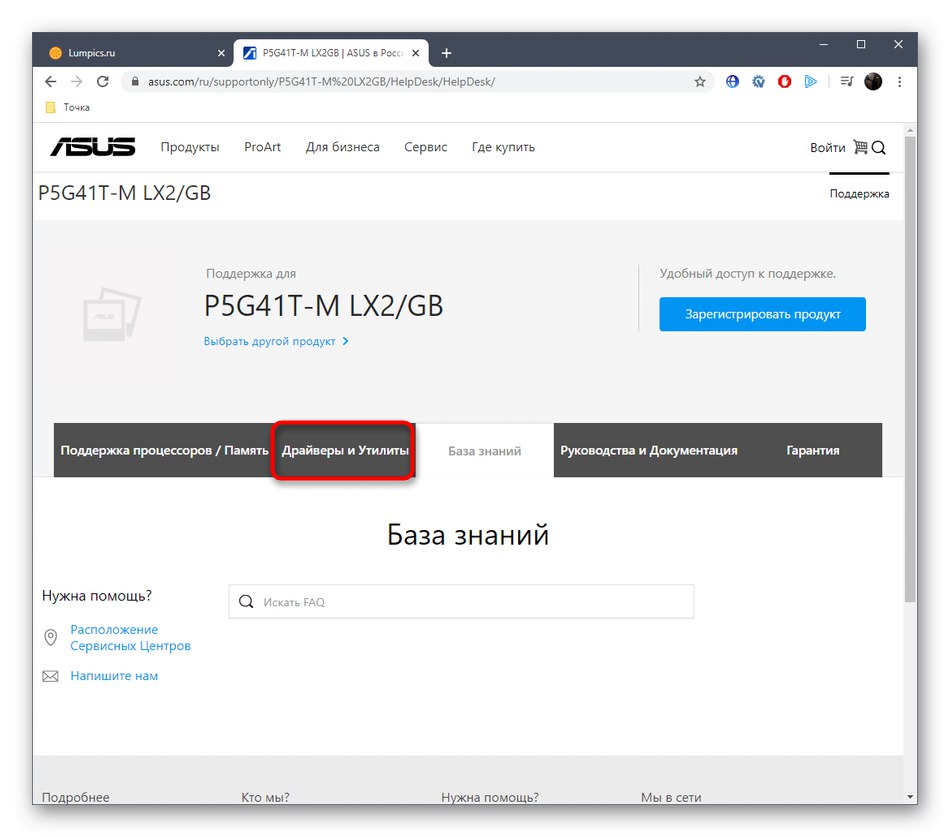
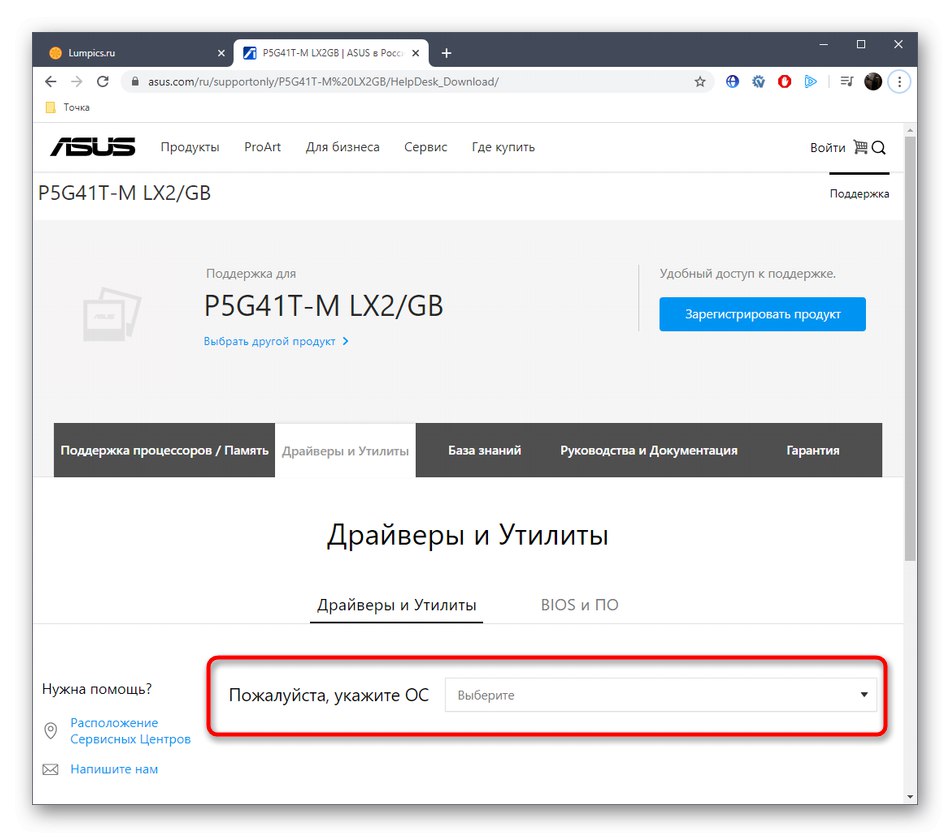
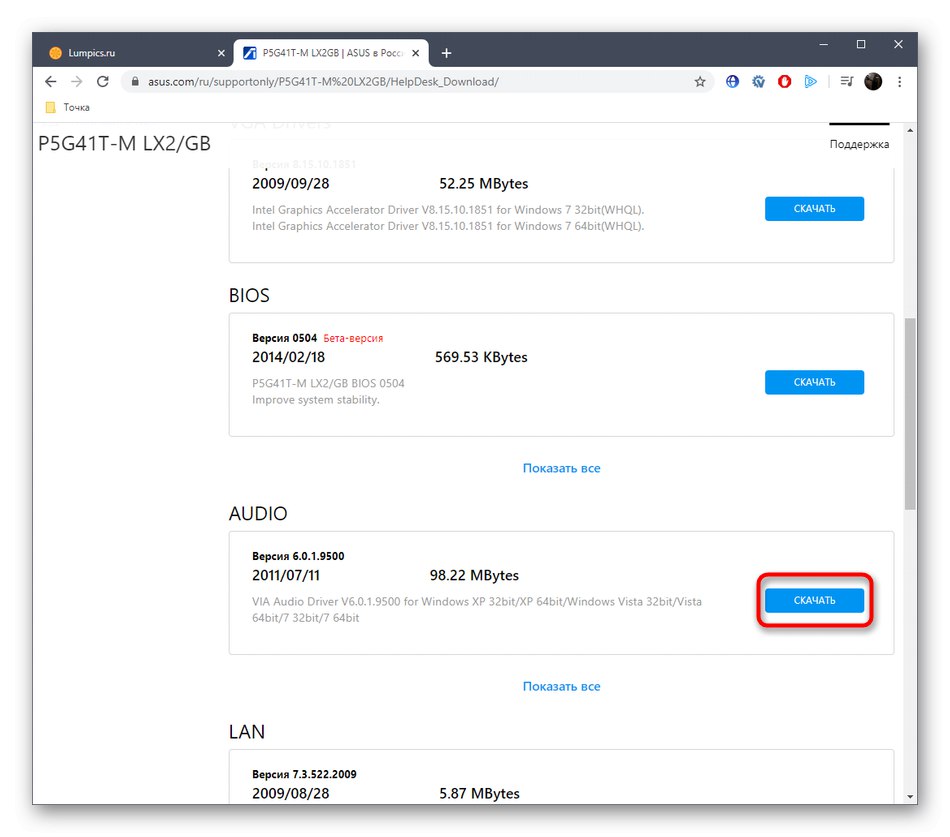
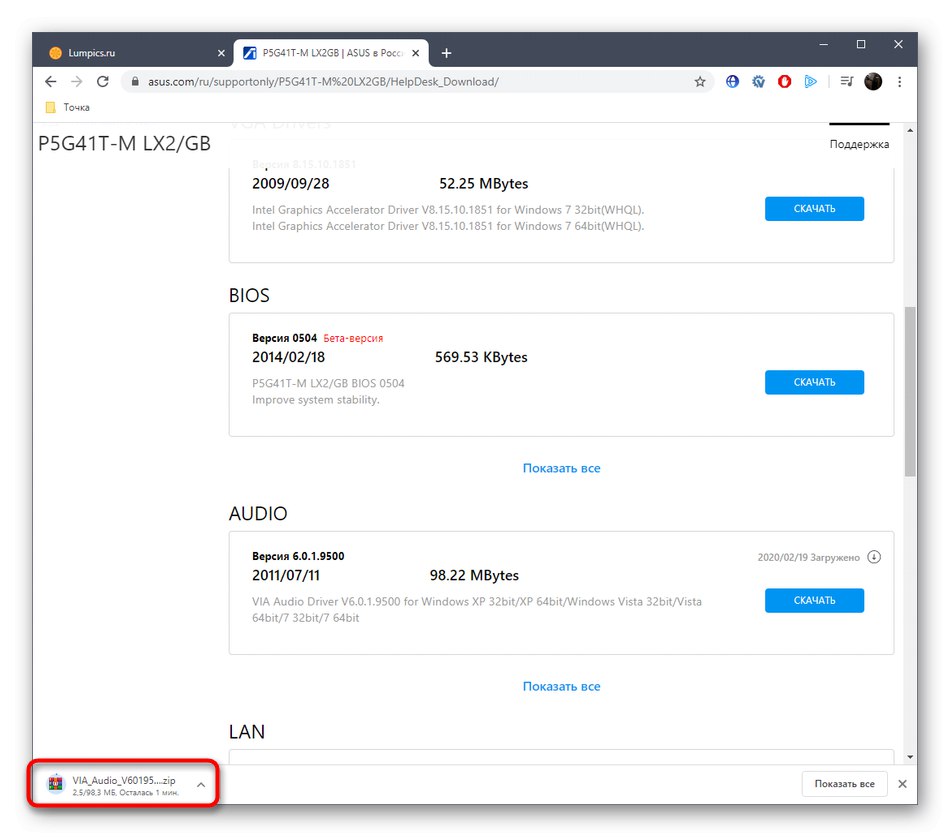
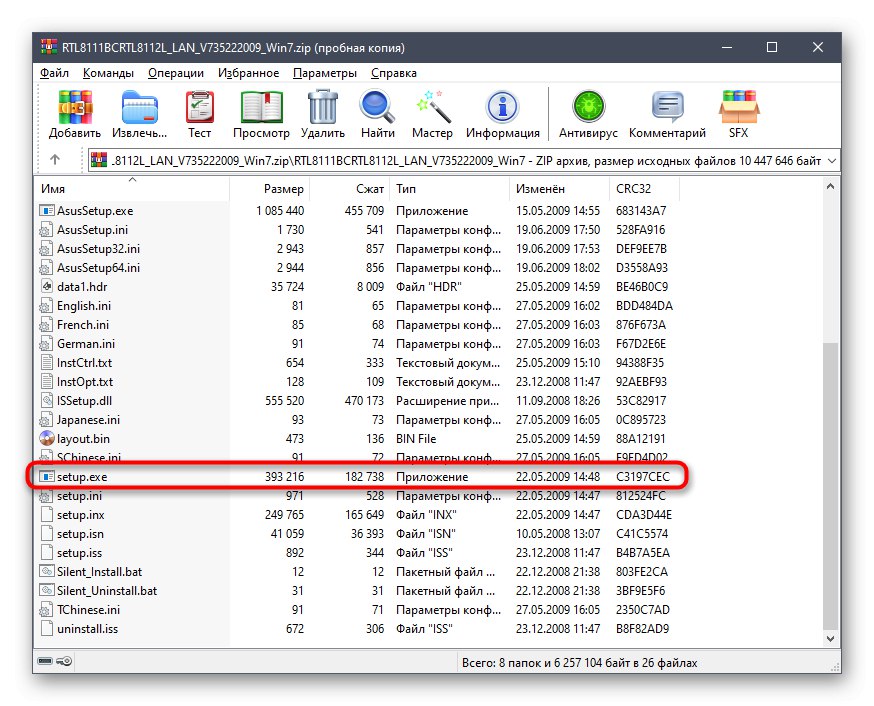
Každý ovládač predstavený na oficiálnej webovej stránke je nainštalovaný podľa rovnakého princípu, takže sa nebudeme venovať inštalácii každého komponentu, ale upozorňujeme len na to, že po dokončení by sa mal operačný systém reštartovať, aby sa aktualizovali nastavenia a komponenty začali správne fungovať.
Metóda 2: Nástroje tretích strán
Ak ste narazili na sťahovanie súborov z oficiálnych webových stránok spoločnosti ASUS, mohli ste si všimnúť sekciu tam „Pomôcky“... V prípade notebookov a určitých základných dosiek bude k dispozícii proprietárny nástroj na automatické aktualizácie ovládačov, ktorý je však nekompatibilný s produktom ASUS P5G41T-M LX2 / GB, preto ako alternatívu navrhujeme zvážiť softvér tretích strán. Existuje obrovské množstvo takýchto programov a každý z nich má svoje vlastné malé funkcie, ktoré lákajú nových používateľov k vývojárom. Zoznam populárnych riešení pre automatickú aktualizáciu ovládačov nájdete v inom článku na našej webovej stránke kliknutím na nasledujúci odkaz.
Viac informácií: Najlepší softvér na inštaláciu ovládačov
Poznamenajme riešenie tzv DriverPack riešenie... Je to najjednoduchšie použitie a bude vyhovovať začínajúcim používateľom. Pri interakcii s týmto softvérom by ste sa však mali pripraviť na to, že budete musieť odstrániť veľa začiarkavacích políčok zodpovedných za inštaláciu aplikácií tretích strán, ktoré nie sú dôležité a fungujú iba ako reklama.Ak ste nikdy nenatrafili na inštalačné programy ovládačov a chcete vedieť všeobecný princíp ich riadenia, prečítajte si špeciálny materiál k tejto téme, kde je ako príklad uvedený DRP Su.
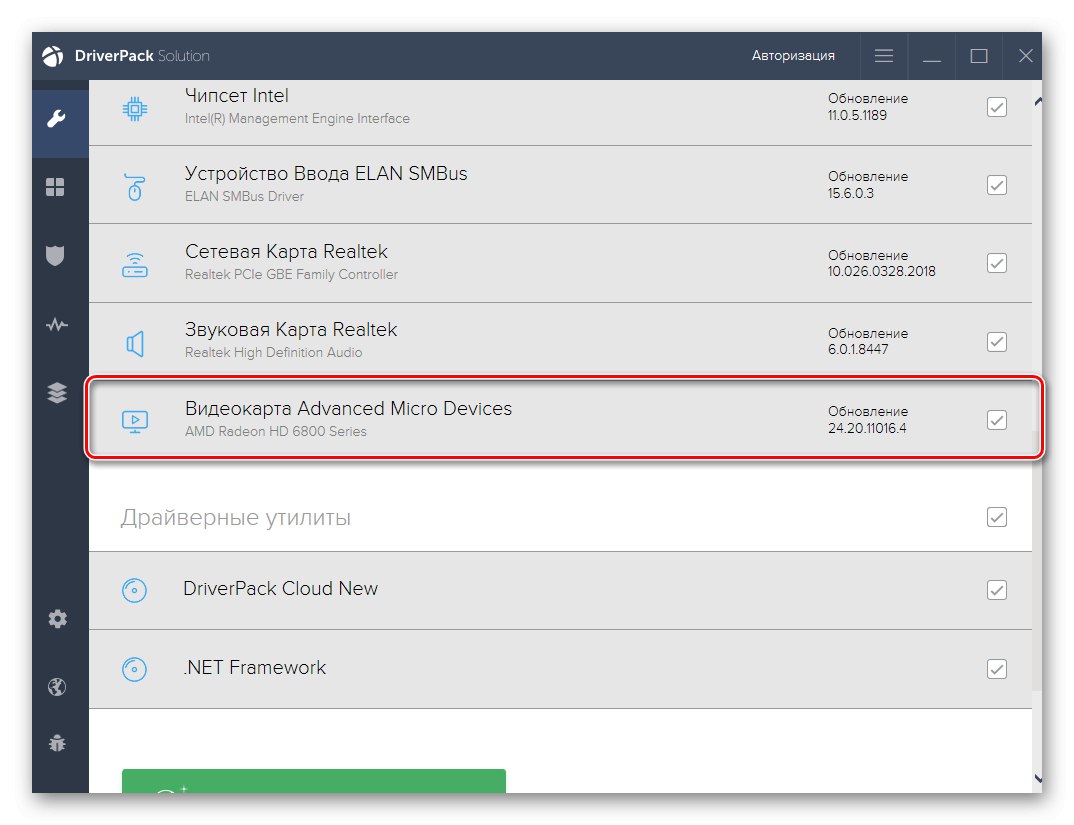
Viac informácií: Inštalácia ovládačov pomocou riešenia DriverPack
Metóda 3: Jedinečné ID komponentov dosky
Ďalšia metóda nášho dnešného materiálu bude vyžadovať, aby používateľ manuálne vykonal obrovské množstvo akcií, pretože vyhľadávanie a sťahovanie súborov sa deje osobitne pre každú súčasť základnej dosky ASUS P5G41T-M LX2 / GB. Táto metóda spočíva v použití jedinečných hardvérových identifikátorov, ktoré je možné získať prostredníctvom ponuky Správca zariadení. Potom musí byť samotný kód použitý na špeciálnom serveri s vlastnou základňou ovládačov, aby bolo možné nájsť kompatibilný ovládač najnovšej alebo niektorej z predchádzajúcich verzií. Existuje veľa takýchto webových zdrojov. Viac podrobností o identifikácii identifikátorov a sťahovaní softvéru pomocou tejto metódy nájdete v pokynoch od nášho autora na nižšie uvedenom odkaze.
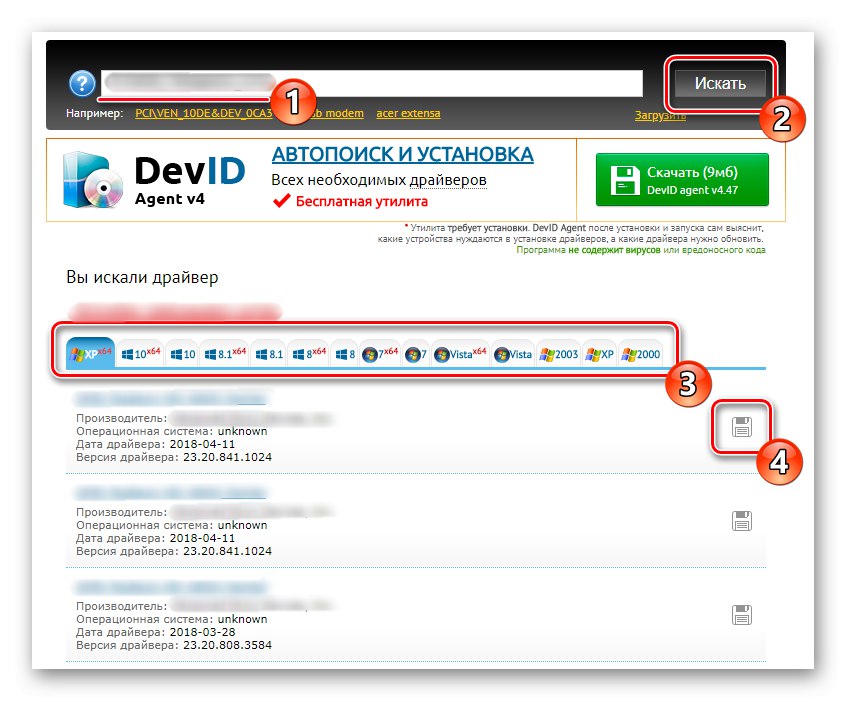
Viac informácií: Ako nájsť vodiča podľa ID
Metóda 4: Štandardné nástroje systému Windows
Na záver sa dotkneme témy možnosti štandardného operačného systému, pretože nie je vždy efektívna. V ponuke Správca zariadení je vedľa každého zariadenia tlačidlo, ktoré začne vyhľadávať ovládače cez internet. Niekedy to funguje správne a nainštalujete najnovšie verzie softvéru, v iných prípadoch systém Windows nedokáže zistiť ani samotný komponent. Ak vám žiadna z vyššie uvedených možností nefunguje, môžete vyskúšať túto. Nezaručujeme jeho účinnosť a je pravdepodobné, že nastane situácia, keď budete musieť niektoré súbory sťahovať iným spôsobom.
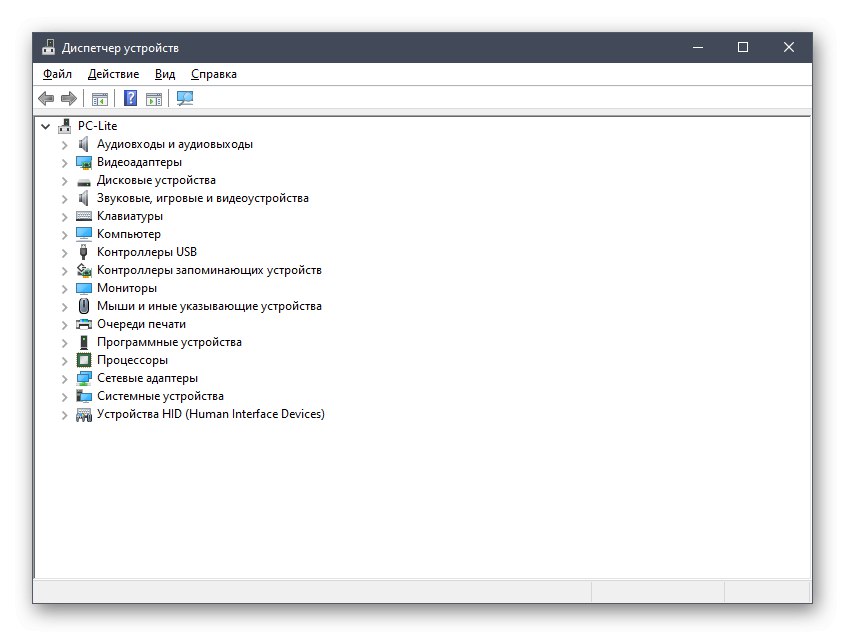
Viac informácií: Inštalácia ovládačov pomocou štandardných nástrojov systému Windows
Boli to všetko štyri metódy, na ktoré sme sa chceli zamerať. Musíte len zistiť, ktorá z nich je pohodlnejšia, aby ste ju mohli ľahko implementovať a normalizovať tak fungovanie základnej dosky ASUS P5G41T-M LX2 / GB.